Cómo solucionar el problema de que Discord deje de funcionar en el juego en ordenadores con Windows
Actualizado 2023 de enero: Deje de recibir mensajes de error y ralentice su sistema con nuestra herramienta de optimización. Consíguelo ahora en - > este enlace
- Descargue e instale la herramienta de reparación aquí.
- Deja que escanee tu computadora.
- La herramienta entonces repara tu computadora.
Discord es una aplicación de VoIP muy popular entre los jugadores de la comunidad de videojuegos.En los PC con Windows 10, permite a los usuarios que juegan interactuar con sus compañeros de equipo a través de mensajes de voz y vídeo o de texto, creando una experiencia de juego viva e interactiva.Aunque Discord es una plataforma estable, hay veces que pueden surgir ciertos problemas, que veremos hoy.
¿Cuál es la causa de que "Discord no funcione en el juego"?
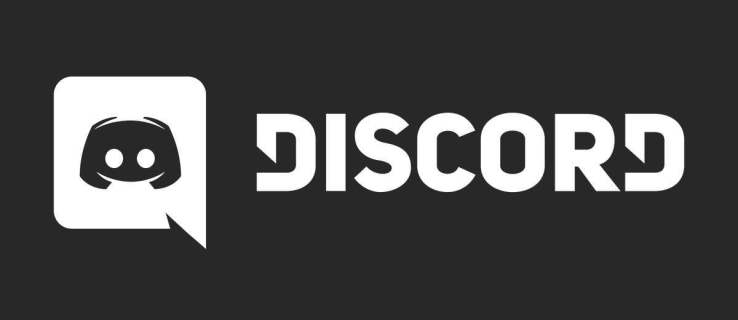
- Falta de permiso del micrófono:Si Discord no tiene permiso para acceder a tu micrófono, puedes tener algunos problemas.
- Falta de derechos administrativos:Si está usando UAC, es probable que Discord no tenga derechos administrativos.
- Conductores anticuados:A veces, los controladores de sonido obsoletos pueden causar este problema.
¿Cómo solucionar el problema de "Discord ya no funciona en el juego"?
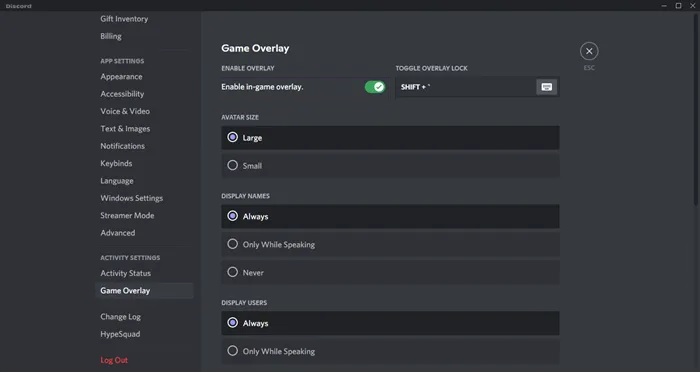
Desactivar la superposición de la Discordia
- Abre la discordia.
- Haga clic en el botón de la rueda dentada para ir a la configuración.
- En los AJUSTES DE LA ACTIVIDAD, haga clic en Superposición de juegos.
- A continuación, desactiva la opción Activar superposición en el juego.
- A continuación, reinicie su ordenador.
Comprueba la configuración del sonido de la Discordia
- Abre la discordia.
- Vaya a la configuración haciendo clic en el botón del engranaje.
- Seleccione la opción de Voz y Vídeo en el lado izquierdo.
- A continuación, compruebe los dispositivos de ENTRADA y SALIDA para asegurarse de que están ajustados correctamente.
- Además, comprueba el volumen.
- A continuación, reinicie el ordenador.
Iniciar Discord como administrador
- Haz clic con el botón derecho del ratón en el acceso directo a la Discordia.
- Seleccione Propiedades.
- Haga clic en la pestaña Compatibilidad.
- Seleccione la casilla Ejecutar este programa como administrador.
- Haga clic en Aplicar -> Aceptar.
Dar permiso a Discord para acceder al micrófono
- Abra la configuración pulsando Win + I.
- Vaya a la sección de Privacidad.
- Haga clic en Micrófono.
- Activa la opción de Permitir que las aplicaciones accedan a tu micrófono y luego activa el interruptor para Discord.
- Ahora reinicie su ordenador.
Preguntas frecuentes
¿Por qué no funciona mi Discord cuando juego una partida?
Si Discord no reconoce el juego, y mucho menos funciona con él, puedes probar a reiniciar ambas aplicaciones.Cierra todas las instancias de Discord y la aplicación del juego en tu dispositivo y reinicia ambas aplicaciones.Ahora Discord debería reconocer la aplicación del juego y funcionar con él.
Notas importantes:
Ahora puede prevenir los problemas del PC utilizando esta herramienta, como la protección contra la pérdida de archivos y el malware. Además, es una excelente manera de optimizar su ordenador para obtener el máximo rendimiento. El programa corrige los errores más comunes que pueden ocurrir en los sistemas Windows con facilidad - no hay necesidad de horas de solución de problemas cuando se tiene la solución perfecta a su alcance:
- Paso 1: Descargar la herramienta de reparación y optimización de PC (Windows 11, 10, 8, 7, XP, Vista - Microsoft Gold Certified).
- Paso 2: Haga clic en "Start Scan" para encontrar los problemas del registro de Windows que podrían estar causando problemas en el PC.
- Paso 3: Haga clic en "Reparar todo" para solucionar todos los problemas.
¿Cómo puedo usar Discord mientras juego?
Antes de abrir el juego, ve a Discord y haz clic en la configuración del usuario.Es el pequeño icono del engranaje en la parte inferior de la ventana, junto a tu nombre de usuario.En la configuración de la aplicación, haga clic en la opción Superposición.Activa la superposición en el juego haciendo clic en el control deslizante.
¿Cómo puedo acceder a la configuración del juego en Discord?
- Abre Discord y ve a la configuración del usuario.
- Seleccione Actividad del Juego en el menú de la izquierda.
- Añade un juego o programa manualmente desde el menú que aparece.
- Activar el estado del juego.

